虚拟机vm操作方法是什么,深入解析虚拟机VM操作方法,从入门到精通
- 综合资讯
- 2025-04-08 00:48:20
- 3
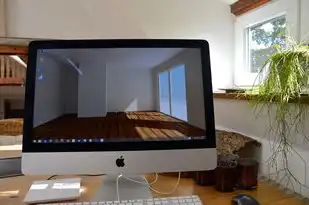
深入解析虚拟机VM操作方法,本教程从入门到精通,全面讲解虚拟机操作技巧,涵盖基础设置、高级应用、性能优化等,助您成为虚拟机操作高手。...
深入解析虚拟机vm操作方法,本教程从入门到精通,全面讲解虚拟机操作技巧,涵盖基础设置、高级应用、性能优化等,助您成为虚拟机操作高手。
虚拟机VM操作方法概述
虚拟机(Virtual Machine,简称VM)是一种可以在物理计算机上模拟出多个独立计算机环境的软件,通过虚拟机,用户可以在同一台物理机上运行多个操作系统,实现资源的高效利用和隔离,本文将详细介绍虚拟机VM的操作方法,帮助读者从入门到精通。
虚拟机VM操作方法入门
虚拟机软件选择
目前市面上主流的虚拟机软件有VMware Workstation、VirtualBox和Hyper-V等,以下是对这些软件的简要介绍:
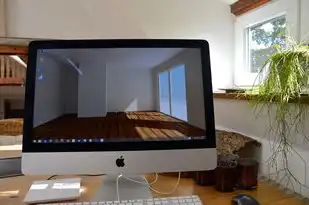
图片来源于网络,如有侵权联系删除
(1)VMware Workstation:功能强大,兼容性好,适合企业级用户使用。
(2)VirtualBox:开源免费,操作简单,适合个人用户和初级开发者。
(3)Hyper-V:Windows系统自带,免费使用,适合Windows用户。
虚拟机安装
以VMware Workstation为例,以下是虚拟机安装步骤:
(1)下载VMware Workstation安装包。
(2)双击安装包,按照提示完成安装。
(3)启动VMware Workstation,点击“创建新的虚拟机”。
(4)选择虚拟机类型,如“典型安装”或“自定义安装”。
(5)选择操作系统版本,如Windows 10。
(6)设置虚拟机名称、安装位置和内存大小。
(7)选择虚拟硬盘类型和大小。
(8)配置虚拟硬盘存储模式。
(9)点击“完成”,等待虚拟机创建完成。
虚拟机启动
(1)在VMware Workstation中,找到创建的虚拟机,点击“开启此虚拟机”。
(2)按照提示完成操作系统安装。
虚拟机VM操作方法进阶
虚拟机设置
(1)虚拟机基本设置:在VMware Workstation中,右键点击虚拟机,选择“设置”,可以对虚拟机的CPU、内存、硬盘、网络等进行设置。
(2)虚拟机高级设置:在虚拟机设置中,可以设置虚拟机的虚拟光驱、虚拟硬盘、网络适配器等。
虚拟机克隆
(1)在VMware Workstation中,右键点击虚拟机,选择“克隆”。
(2)选择克隆方式,如“复制”或“链接”。
(3)设置克隆后的虚拟机名称、安装位置和内存大小。
(4)点击“完成”,等待克隆完成。

图片来源于网络,如有侵权联系删除
虚拟机快照
(1)在VMware Workstation中,右键点击虚拟机,选择“快照”。
(2)创建快照时,可以设置快照名称和描述。
(3)创建快照后,可以随时回到快照状态,实现虚拟机的回滚。
虚拟机网络配置
(1)在VMware Workstation中,右键点击虚拟机,选择“设置”。
(2)在“网络适配器”选项卡中,可以设置虚拟机的网络模式,如“桥接模式”、“NAT模式”等。
(3)设置完成后,虚拟机即可连接到网络。
虚拟机VM操作方法高级
虚拟机虚拟光驱挂载
(1)在VMware Workstation中,右键点击虚拟机,选择“设置”。
(2)在“虚拟光驱”选项卡中,点击“添加”。
(3)选择“光盘文件”,选择要挂载的光盘镜像文件。
(4)点击“确定”,虚拟机即可访问光盘镜像文件。
虚拟机虚拟硬盘扩展
(1)在VMware Workstation中,右键点击虚拟机,选择“设置”。
(2)在“硬盘”选项卡中,选择要扩展的虚拟硬盘。
(3)点击“修改”,选择“增加”或“减少”容量。
(4)点击“确定”,虚拟机即可扩展虚拟硬盘。
虚拟机虚拟机镜像转换
(1)在VMware Workstation中,右键点击虚拟机,选择“导出”。
(2)选择导出位置和文件名。
(3)点击“导出”,虚拟机镜像文件即可生成。
本文详细介绍了虚拟机VM的操作方法,从入门到高级,帮助读者全面了解虚拟机VM的使用,通过学习本文,读者可以轻松掌握虚拟机VM的操作技巧,提高工作效率,在实际应用中,虚拟机VM可以帮助我们实现资源的高效利用、隔离和备份,具有很高的实用价值。
本文链接:https://www.zhitaoyun.cn/2035502.html

发表评论